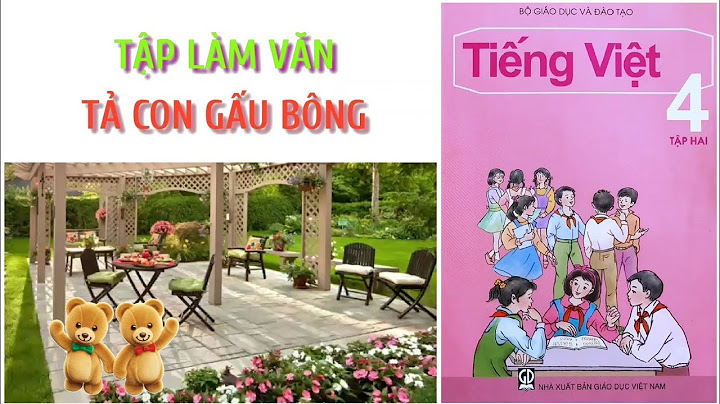Safari được cài đặt sẵn trên iOS và không thể xóa khỏi iPhone hoặc iPad trừ khi thiết bị được bẻ khóa, mặc dù có nhiều lúc người dùng nhóm Safari vào một thư mục và khiến việc tìm ứng dụng trở nên khó khăn hơn hoặc bằng cách nào đó biểu tượng của ứng dụng biến mất khỏi màn hình chính. Tuy nhiên, trong trường hợp này, người dùng vẫn có thể tìm thấy nó thông qua tính năng Spotlight bằng cách vuốt xuống trên màn hình chính và tìm kiếm "Safari". Show  Nếu bạn khởi chạy ứng dụng từ Thư viện ứng dụng và không thể tìm thấy biểu tượng Safari, thì có thể nó đã vô tình bị xóa khỏi Thư viện ứng dụng. Bạn có thể ẩn ứng dụng khỏi màn hình chính bằng cách di chuyển chúng vào Thư viện ứng dụng và nếu bạn xóa nó khỏi thư viện, biểu tượng cũng sẽ bị mất. Tuy nhiên, theo Apple, nhiều khả năng là các tính năng hạn chế trong iOS như Trình kiểm soát của phụ huynh hoặc Quản lý thời gian sử dụng màn hình đã ẩn Safari khỏi màn hình của bạn. Cách mang biểu tượng Safari trở lại màn hình chính Trước khi cấu hình lại các tính năng hạn chế trên iPhone hoặc iPad, hãy thử đặt lại Màn hình chính, bởi có thể đối tượng bị ẩn chỉ là biểu tượng Safari chứ không phải bản thân ứng dụng. Dưới đây là hướng dẫn của Apple để thực hiện thao tác này: 1. Mở Cài đặt. 2. Nhấn vào Cài đặt chung. 3. Chọn Chuyển hoặc Đặt lại iPhone. 4. Chọn Đặt lại. 5. Chọn Đặt lại bố cục màn hình chính. 6. Chọn Đặt lại màn hình chính. Điều này sẽ khôi phục tất cả các biểu tượng ứng dụng về vị trí ban đầu của chúng.  Nếu bạn vẫn không thể tìm thấy biểu tượng Safari, thì có thể Thời gian sử dụng đang ẩn nó khỏi màn hình của bạn. Thời gian sử dụng là một tính năng giới hạn thời gian bạn sử dụng một ứng dụng cụ thể và được bảo vệ bằng một mã PIN khác với mật khẩu mở khóa iPhone hoặc iPad của bạn. Bạn có thể tắt tính năng Thời gian sử dụng hoặc đưa Safari vào danh sách an toàn bằng các bước sau đây: 1. Mở Cài đặt. 2. Nhấn vào Thời gian sử dụng. 3. Nhấn vào Giới hạn nội dung và quyền riêng tư. 4. Nhập mật mã của bạn. 5. Nhấn vào Ứng dụng được phép. 6. Bật công tắc bên cạnh Safari để cho phép sử dụng ứng dụng. Để tắt hoàn toàn tính năng này, bạn cũng có thể tắt công tắc bên cạnh Giới hạn nội dung và quyền riêng tư./. Bạn có thể sử dụng Duyệt riêng tư để mở các tab riêng tư không xuất hiện trong Lịch sử trên iPhone hoặc trong danh sách các tab trên các thiết bị khác của bạn. Các tab trong Duyệt riêng tư không được chia sẻ với các thiết bị Apple khác của bạn, ngay cả khi bạn đã đăng nhập bằng cùng một ID Apple. Nếu bạn đã đặt mật mã trên iPhone thì Duyệt riêng tư sẽ khóa khi không sử dụng. Duyệt riêng tư có thể không khóa ngay lập tức.
Để ngăn không cho khóa Duyệt riêng tư, hãy đi tới Cài đặt  Ghi chú: Bất kỳ phần mở rộng Safari nào có quyền truy cập vào dữ liệu duyệt mà bạn đã cài đặt được tắt tự động trong Duyệt riêng tư. Để bật một phần mở rộng trong Duyệt riêng tư, hãy xem . , khi đây là trình duyệt web mặc định của hệ điều hành iOS. Tiện ích này được hầu hết người dùng ưa thích vì tốc độ nhanh, mượt mà và rất ít lỗi. Tuy nhiên, Safari vẫn có thể xuất hiện một số lỗi gây khó chịu, khiến họ nhằm tưởng máy bị lỗi và mang đi sửa iPhone/iPad. Nội dung bài viết Một số lỗi phổ biến trên Safari và hướng dẫn khắc phục đơn giảnDù là một trong những ứng dụng cần thiết, quan trọng và hoạt động rất tốt trên trình duyệt bởi Apple. Đôi khi, trình duyệt này sẽ dở chứng và gặp lỗi bất ngờ khi gây ảnh hưởng nhất định đến quá trình lướt web của người dùng. Ở bài viết này, chúng ta sẽ cùng điểm qua 4 lỗi rất thường gặp của Safari trên iOS cùng những cách khắc phục hiệu quả nhất. Hãy cùng xem nhé!
1. Safari load chậm Trình duyệt tuy ổn định nhưng vẫn có khả năng bị lỗi Khi chúng ta truy cập một website nào đó và nhận thấy Safari tải khá chậm. Đó có thể là do Safari đang phải lưu và xử lý quá nhiều thông tin khác bên cạnh thao tác tải trang mà bạn đang yêu cầu.  Xóa lịch sử duyệt web sẽ khắc phục được tình trạng load chậm của Safari Cách khắc phục như sau:
Trong trường hợp chúng ta chỉ muốn xóa cookie, bộ nhớ cache và giữ lại lịch sử duyệt web. Cách làm như sau:
2. Safari tự thoát bất thình lình và bị treo khi khởi động lạiNếu trình duyệt Safari của máy bạn đang gặp lỗi này, có thể công cụ tìm kiếm của Safari đang gặp phải một vấn đề gì đó. Để chữa lỗi này, chúng ta nên thực hiện như sau:
 Tắt đi công cụ gợi ý tìm kiếm sẽ giúp chúng ta khắc phục những rắc rối đến từ Safari Nếu làm theo các thao tác trên thì chúng ta đã tắt những gợi ý trên công cụ tìm kiếm của Safari. Điều này sẽ gây một số trở ngại khi lướt web nhưng nó giúp người dùng tránh đi một vài rắc rối không mong muốn.
3. Safari không hoạt độngBiện pháp nhanh gọn nhất để khắc phục tình trạng này chính là khởi động lại điện thoại.  Khởi động lại máy khi Safari không hoạt động Đây có lẽ là thao tác quá quen thuộc của iFan rồi. Chúng ta chỉ cần nhấn giữ nút nguồn và trượt biểu tượng nút nguồn trên màn hình điện thoại từ trái qua phải là xong. Bước tiếp theo là khởi động lại máy và hãy thử kích hoạt xem nó đã hoạt động lại bình thường chưa nhé. 4. Safari không thể load trangĐây được xem là một lỗi phổ biến nhất của trình duyệt Safari. Nếu chúng ta gặp phải tình trạng không thể tải một trang web, thì rất có thể nguyên nhân là do mạng Internet yếu không ổn định hoặc lỗi mạng. Trong trường hợp này, nếu bạn dùng wifi thì cách khắc phục như sau:
 Xem lại mạng Internet khi không load được website Đối với người dùng sử dụng dữ liệu di động, chúng ta thực hiện các bước:
Một khi chúng ta đã thử hết tất cả các cách trên mà vẫn không thể kết nối được mạng internet thì chúng ta hãy cài đặt mạng với cấu hình mặc định ban đầu. Cách thực hiện:
Trên đây là những lỗi phổ biến của trình duyệt Safari mà người dùng thường gặp nhất. Hãy thử những cách khắc phục mà các kỹ thuật viên của Viện Di Động gợi ý, hy vọng iFan sẽ có trải nghiệm lướt web ổn định và mượt mà hơn. Trong trường hợp không thể tự khắc phục được, chúng ta nên đến các cửa hàng sửa chữa điện thoại – iPhone có uy tín để được hỗ trợ tốt nhất nhé! Mọi chi tiết về dịch vụ, quý khách hàng liên hệ Viện Di Động bởi đây là Hệ thống chuyên sửa chữa các thiết bị công nghệ như Điện thoại di động, Máy tính bảng, Laptop, Apple Watch được hàng trăm ngàn khách hàng tin tưởng lựa chọn. Qua đó, quý khách hàng có thể sửa chữa thiết bị với giá cả hợp lý cùng với chế độ bảo hành rõ ràng. |